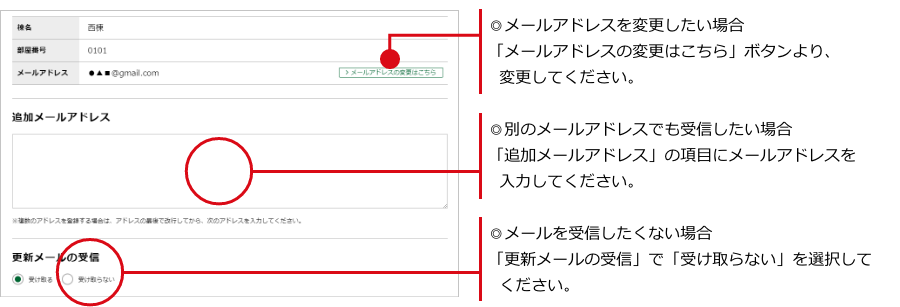「メール連絡」の機能についてご案内します。
スマートフォンでの操作手順
■操作可能な権限
管理者マスター、管理者A、管理者B、外部協力マスター、外部協力A、外部協力B
■メール連絡とは
公開範囲で指定した対象メンバーに対して、記事が登録されたことを通知するメールを配信します。
対象のメンバーは、プルダウンの下にある「メンバーは○人です」のリンクをタップすると一覧が表示されます。
「公開範囲」設定後は、「メール連絡」を「する」にしてください。
※大多数へのメール配信となる可能性もあるため、各記事が登録されてから一旦メール配信キューにプールされます。
その後、5分置きの配信処理でメール配信がスタートするので、メール配信までは最大5分ほどのタイムラグが発生します。
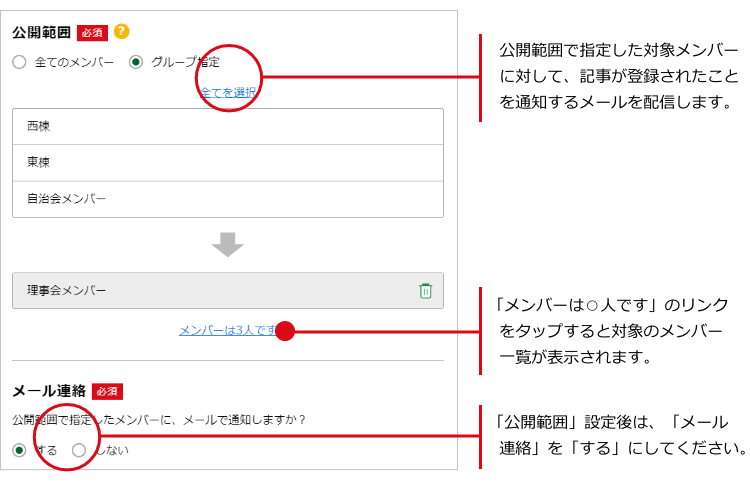
■送信されるメール
下記のような内容のメールが対象者全員に送信されます。
メール本文に記載のURLをタップすると、該当の記事へとリンクします。
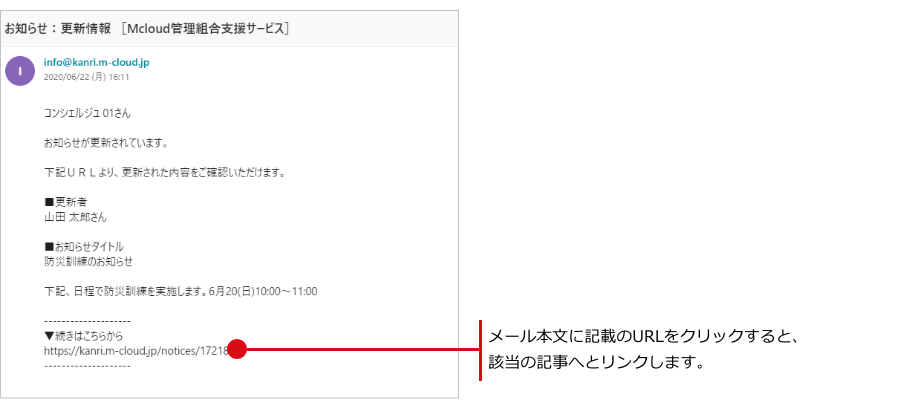
■受信の設定
「個人の設定」画面から、メール受信の設定を変更できます。
◎メールアドレスを変更したい場合
「メールアドレスの変更はこちら」ボタンより、変更してください。
◎別のメールアドレスでも受信したい場合
「追加メールアドレス」の項目にメールアドレスを入力してください。
◎メールを受信したくない場合
「更新メールの受信」で「受け取らない」を選択してください。
「個人の設定」に関する詳しい説明はこちら
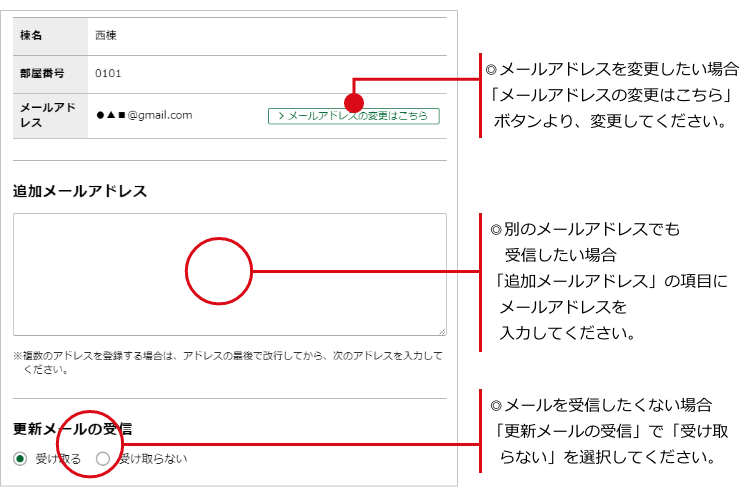
パソコンでの操作手順
「メール連絡」の機能についてご案内します。
■操作可能な権限
管理者マスター、管理者A、管理者B、外部協力マスター、外部協力A、外部協力B
■メール連絡とは
公開範囲で指定した対象メンバーに対して、記事が登録されたことを通知するメールを配信します。
対象のメンバーは、プルダウンの下にある「メンバーは○人です」の
リンクをクリックすると一覧が表示されます。
「公開範囲」設定後は、「メール連絡」を「する」にしてください。
※大多数へのメール配信となる可能性もあるため、各記事が登録されてから一旦メール配信キューにプールされます。
その後、5分置きの配信処理でメール配信がスタートするので、メール配信までは最大5分ほどのタイムラグが発生します。
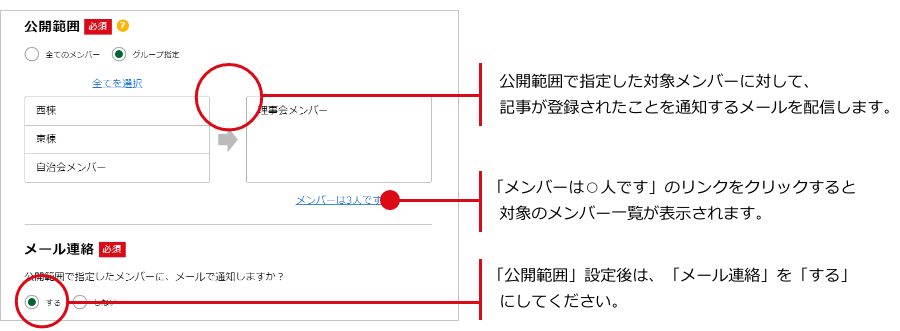
■送信されるメール
下記のような内容のメールが対象者全員に送信されます。
メール本文に記載のURLをクリックすると、該当の記事へとリンクします。
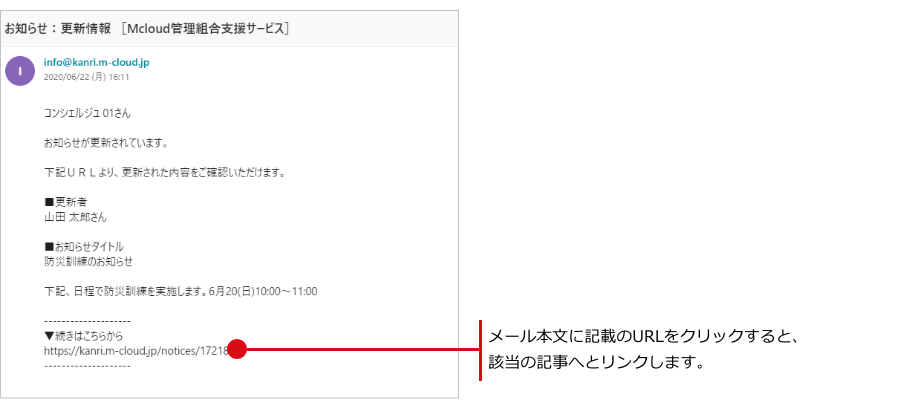
■受信の設定
「個人の設定」画面から、メール受信の設定を変更できます。
◎メールアドレスを変更したい場合
「メールアドレスの変更はこちら」ボタンより、変更してください。
◎別のメールアドレスでも受信したい場合
「追加メールアドレス」の項目にメールアドレスを入力してください。
◎メールを受信したくない場合
「更新メールの受信」で「受け取らない」を選択してください。
「個人の設定」に関する詳しい説明はこちら